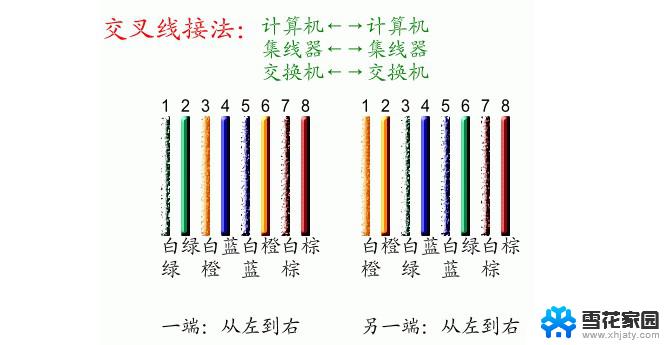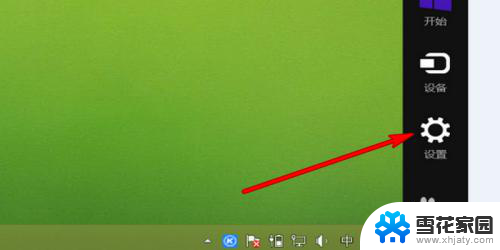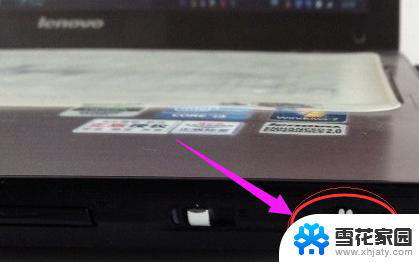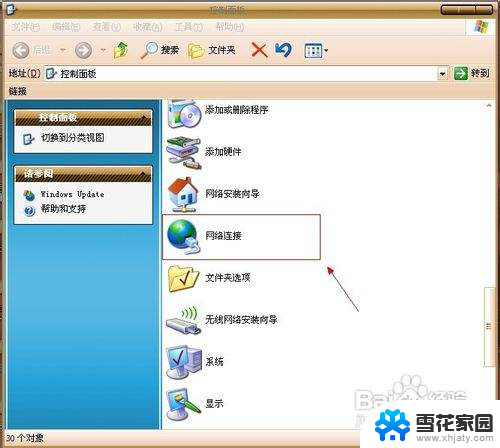笔记本连接网线怎么操作 笔记本电脑如何通过网线连接网络
随着科技的不断进步,笔记本电脑已经成为我们日常生活中必不可少的工具之一,有时候我们会遇到无法连接无线网络的情况,这时候使用网线连接网络就成为了一个不错的选择。如何操作笔记本电脑来实现通过网线连接网络呢?在本文中我将为大家详细介绍笔记本连接网线的操作步骤,希望能够帮助到大家解决这一问题。无论是在家中还是办公场所,通过网线连接网络,将为我们的网络体验带来更稳定和高速的连接。接下来让我们一起来探索如何操作笔记本电脑来实现通过网线连接网络。
具体步骤:
1.首先你要先买一条网线,价格不一。差不多就可以了,一般的网线都能支持,大概个位数的价格吧

2.然后确保网线的口是有用的,不然插上去也是白插。首先要打开开口把线插上去,开口是往上推得

3.把网线的一头插上网线的口里,另一头插在电脑的网线口里



4.连接上后,按下电脑右下角的无线标志,如图所示
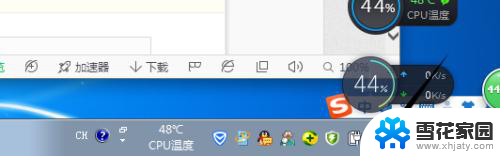
5.然后点击已经自带连接上的无线,然后使其断开
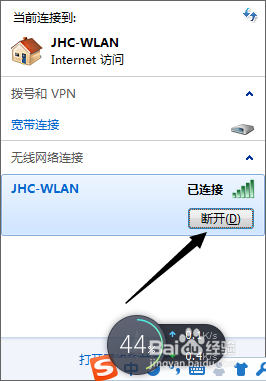
6.最后打开浏览器,一般情况下会自动弹出登陆页面这时候。你输入的账号和密码就好了,例如图所示
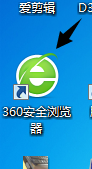
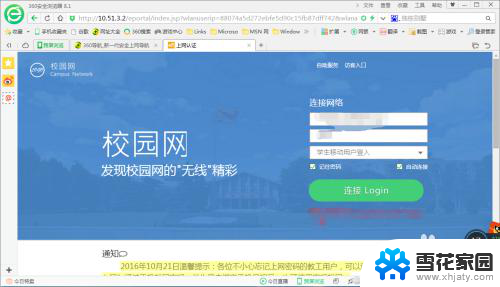
以上是如何连接笔记本电脑到网络的完整步骤,如果您需要,您可以按照这些步骤进行操作,希望对您有所帮助。